
No cabe duda de que Alfa es uno de los mejores complementos que puedes usar en Kodi… ¿Aún no lo tienes instalado? Pues descuida, a continuación te explicamos cómo instalar Alfa en Kodi con un tutorial ilustrado paso a paso para que puedas hacerlo de manera sencilla y rápida.
Pasos para instalar Alfa en Kodi
Lo primero que tienes que considerar es que necesitas tener instalado Luar en Kodi para instalar el complemento Alfa. Si no lo tienes, aquí te dejamos un tutorial de instalación de Luar paso a paso. Una vez que lo tengas, sigue estos pasos para instalar Alfa en Kodi:
- Abre Kodi y entra en la sección de Add-ons.
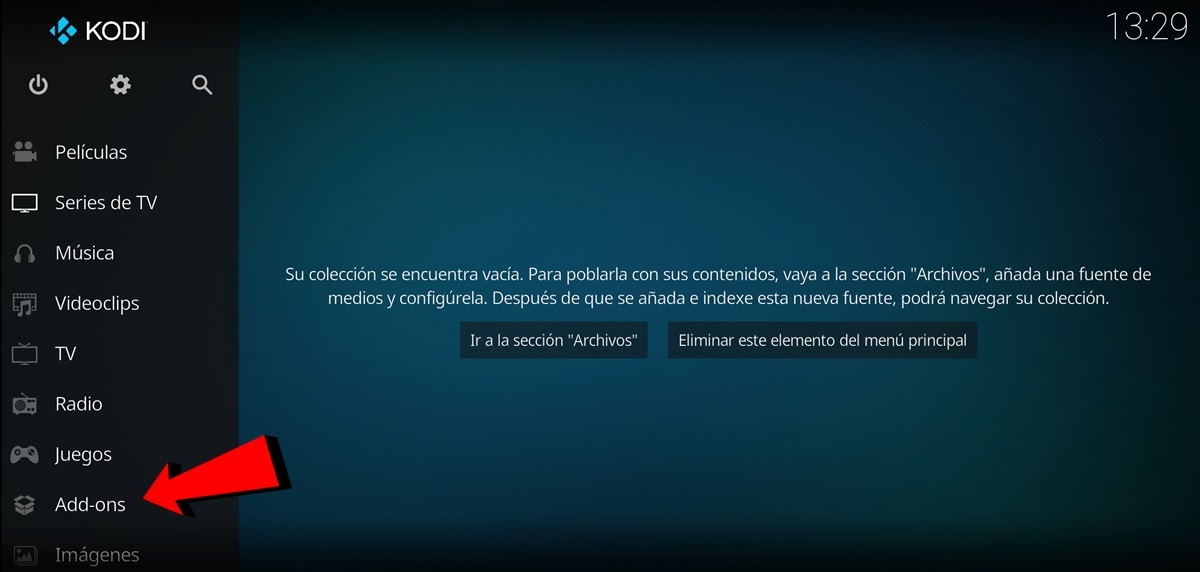
- Una vez allí, ve a Add-ons de programa y entra en Luar.
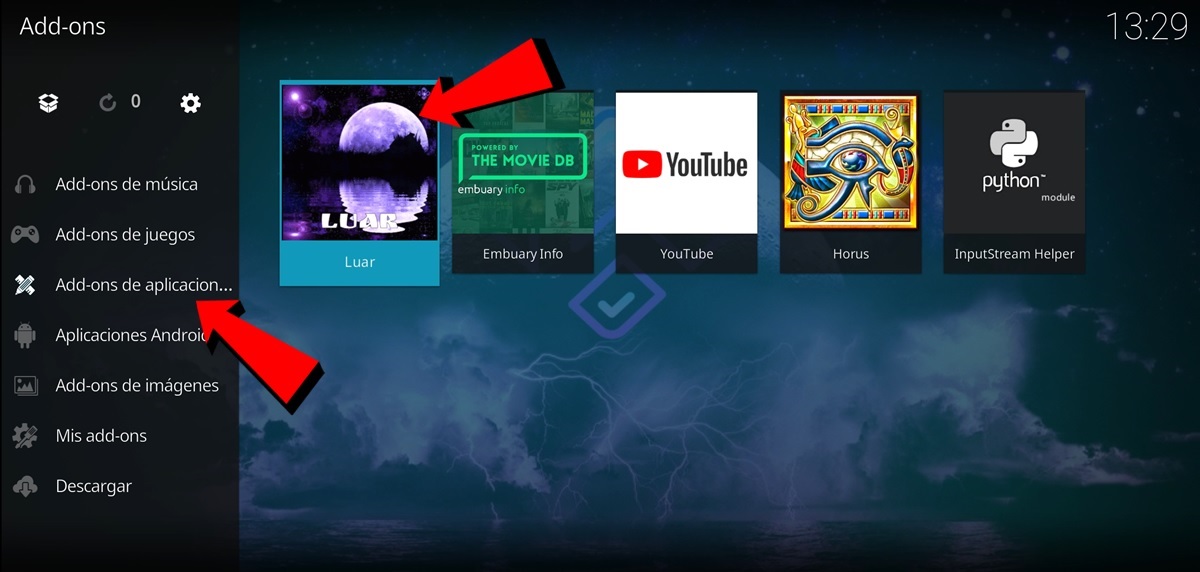
- Lo siguiente es pulsar en Por categorías.
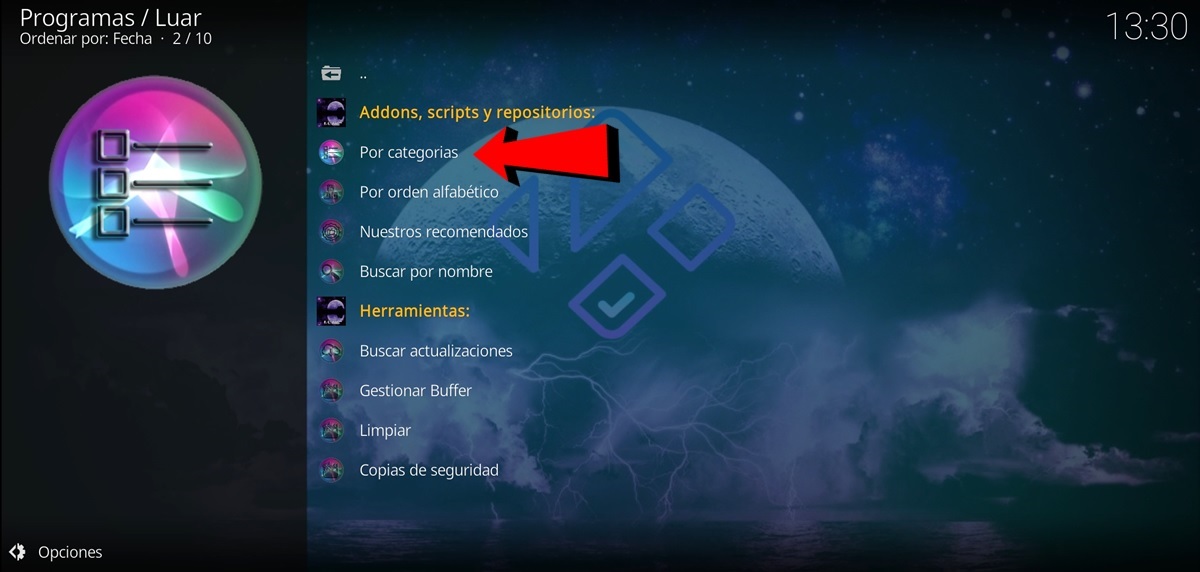
- Entra en la sección Películas, Series y Documentales.
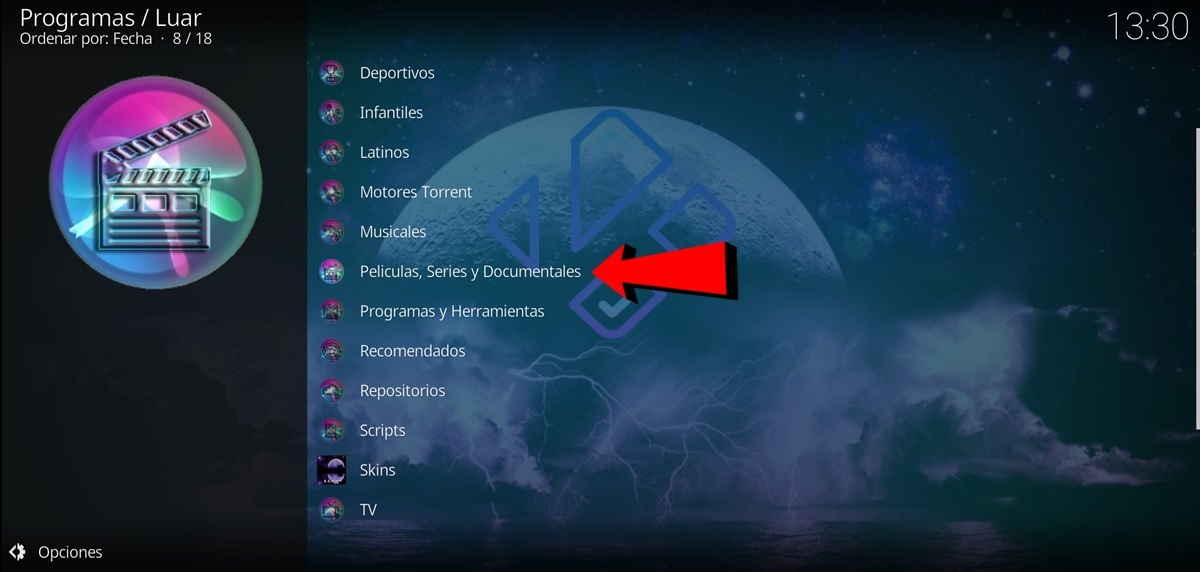
- Ahora pulsa en Alfa (versión x.x.x) y luego en Instalar.
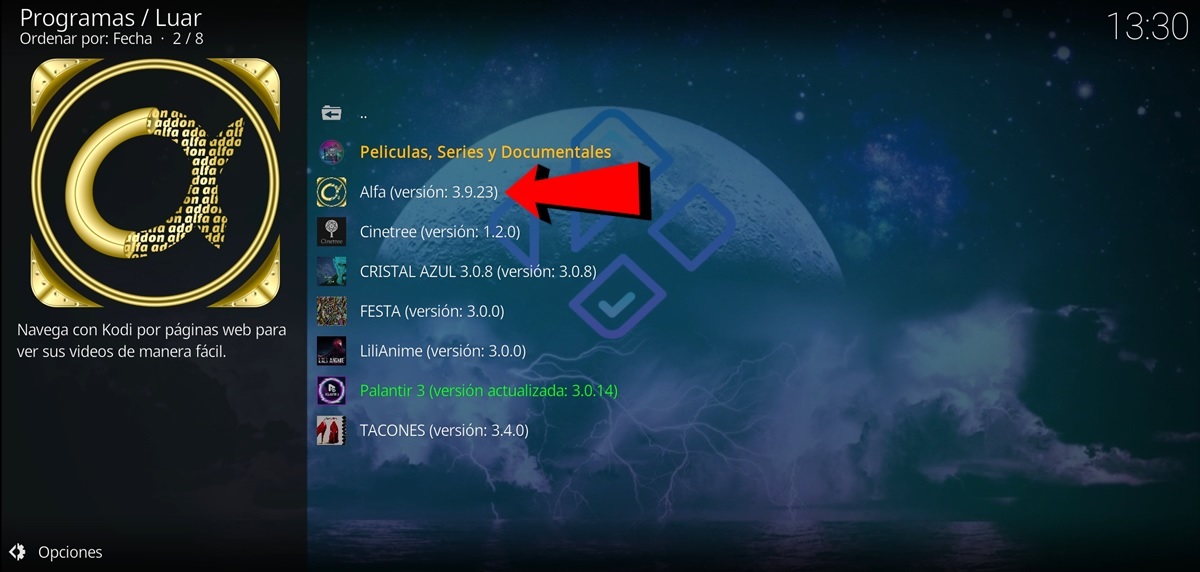
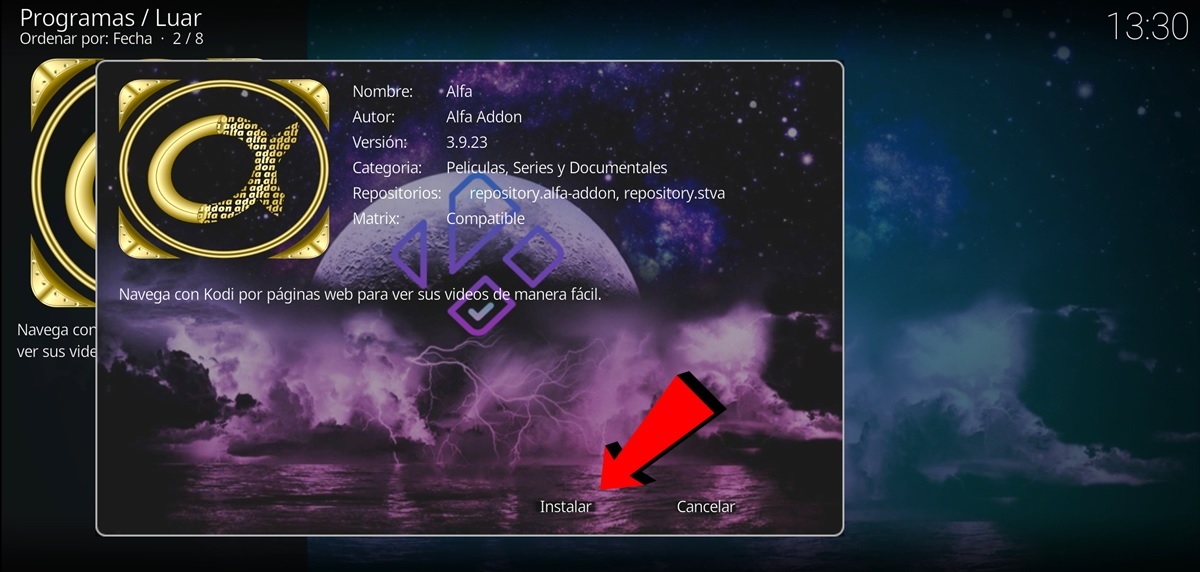
- Al finalizar la instalación, regresa a la sección Add-ons de vídeo y allí estará Alfa.
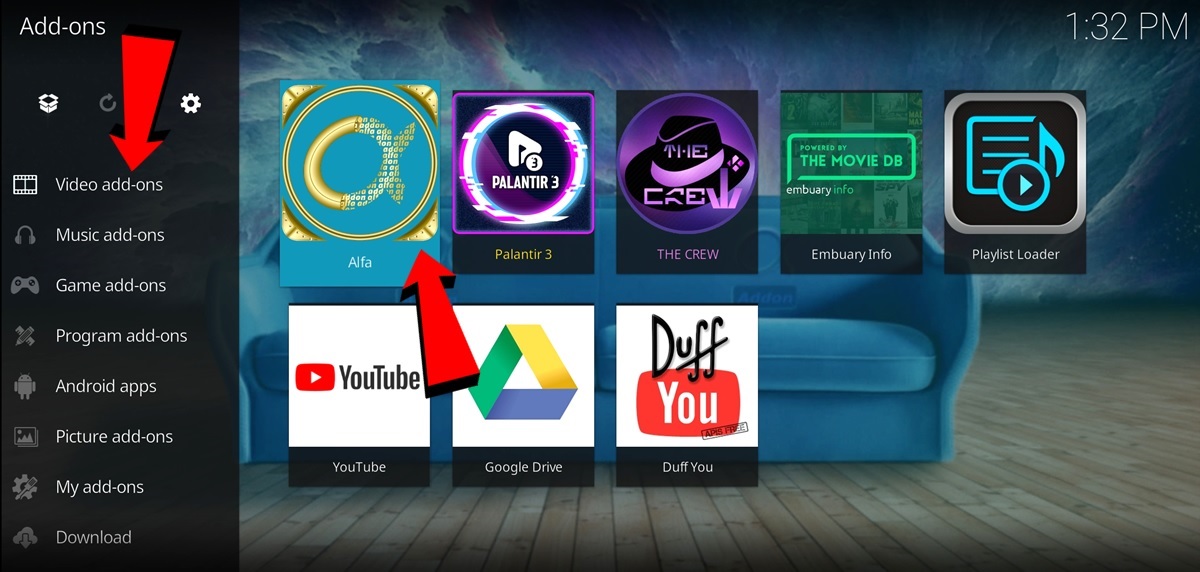
- El próximo paso es entrar en el complemento Alfa para comenzar a configurarlo.
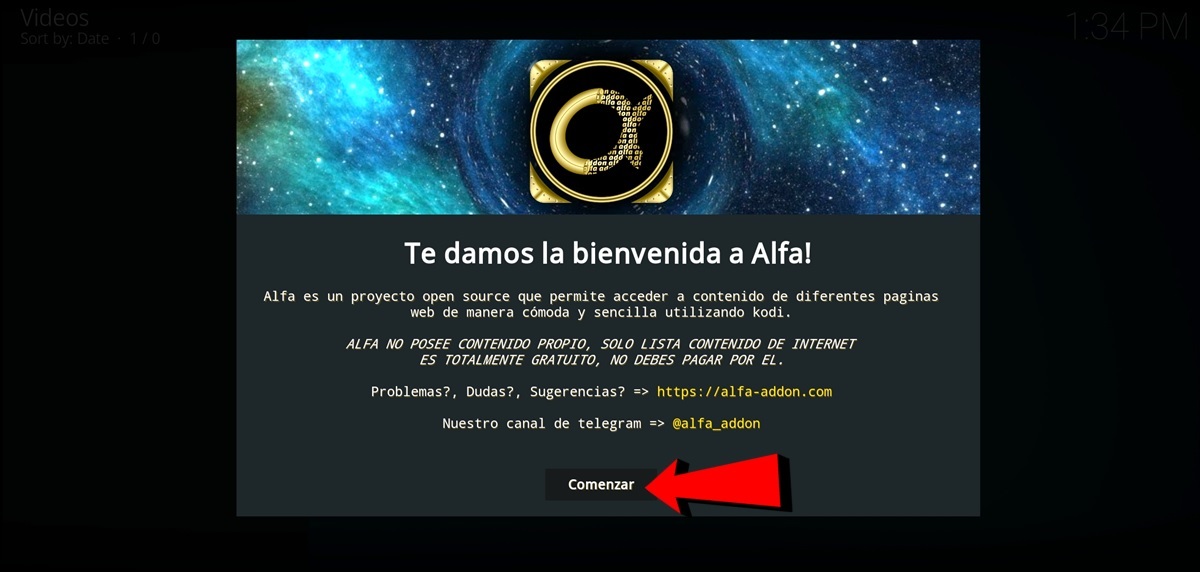
- Al entrar por primera vez en Alfa se abrirá una ventana emergente para configurarlo. Pulsa en Comenzar y luego en Videoteca.
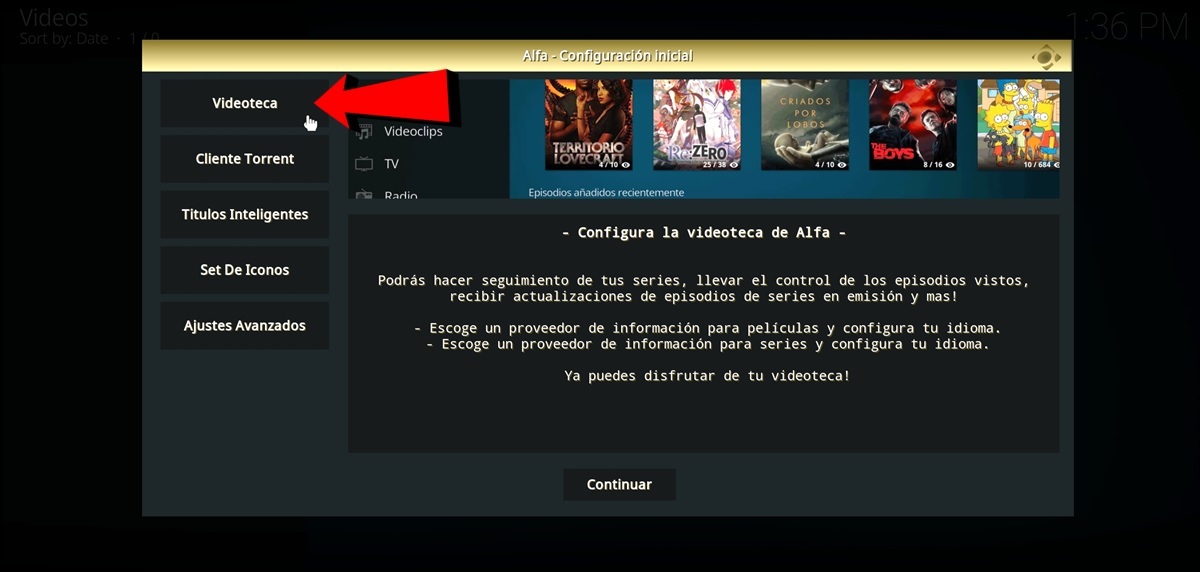
- Finalmente, pulsa en The Movie Database, luego en Yes, elige el idioma Español (es) en «Language» y pulsa OK.
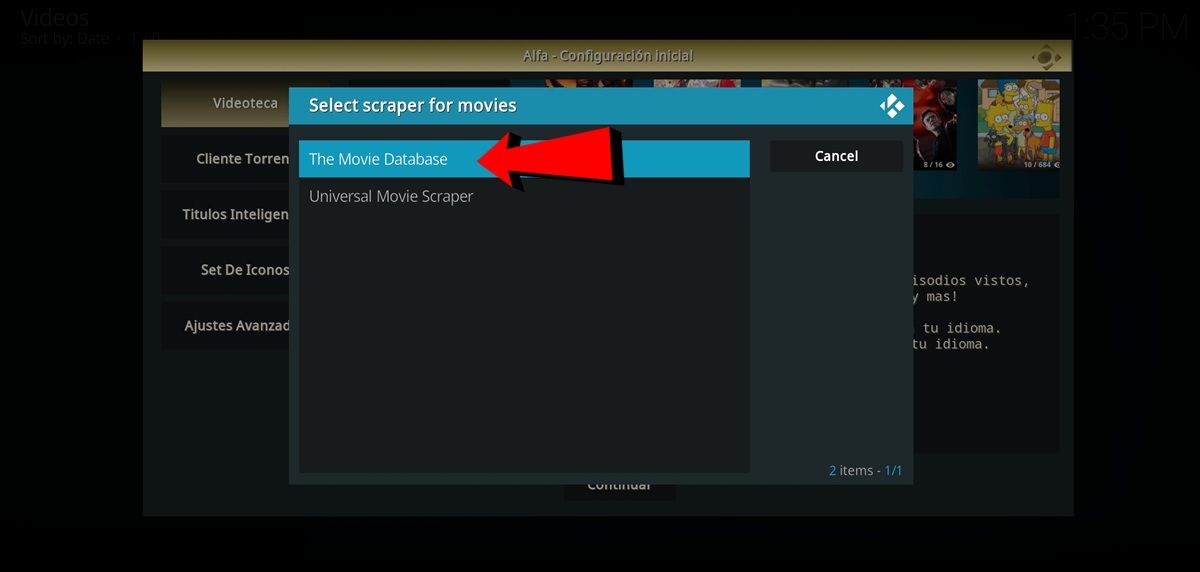
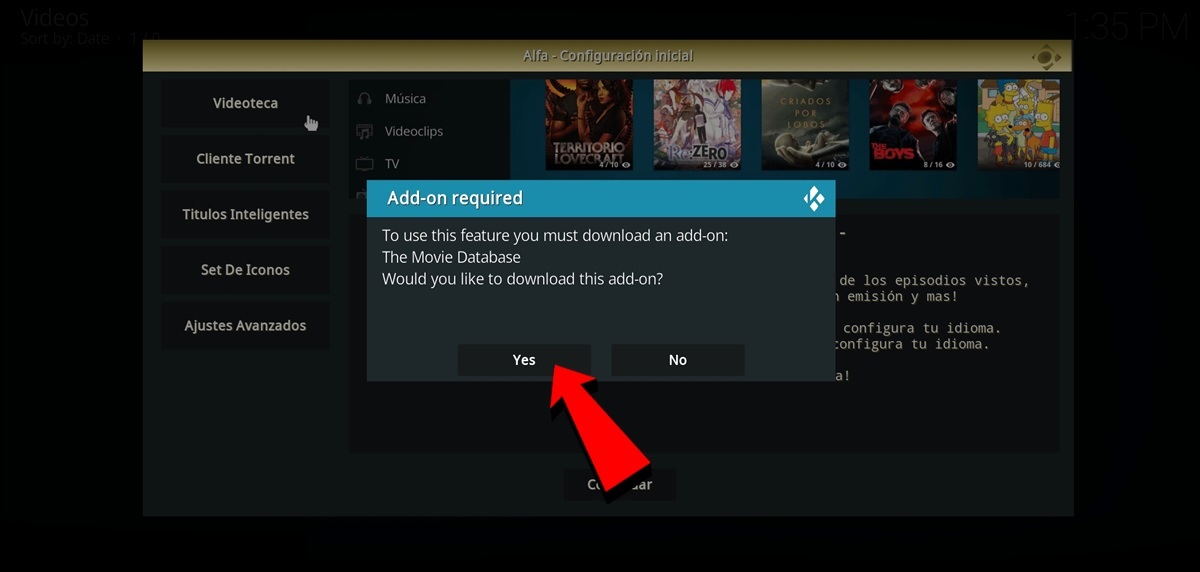
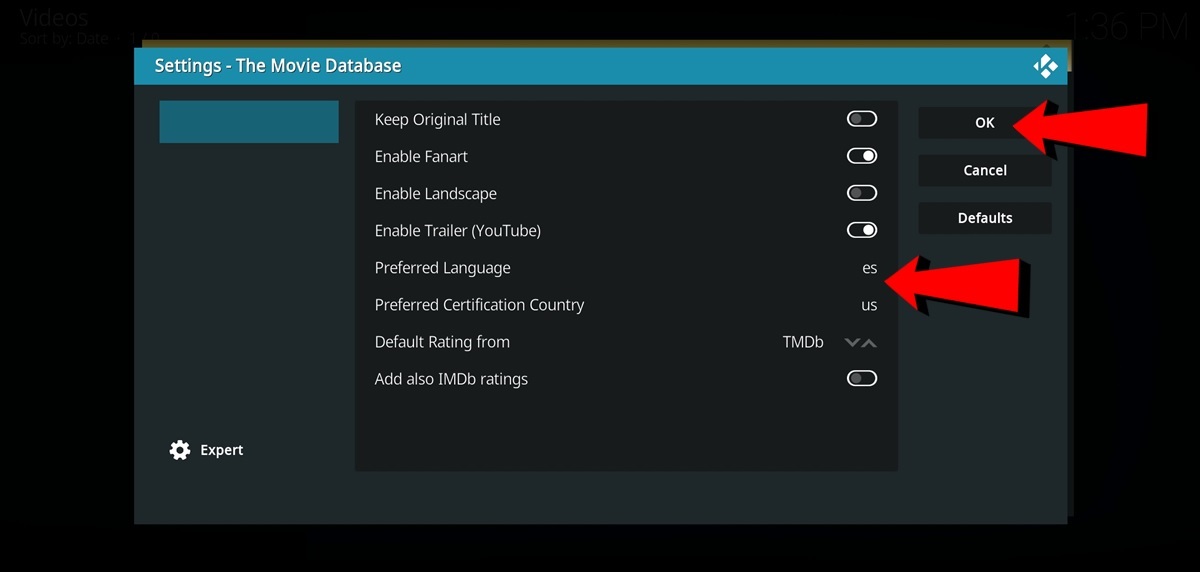
- Repite estos mismos pasos con la opción Universal Movie Scraper y listo. Ahora puedes volver a la ventana de configuración, pulsar en Continuar y comenzar a disfrutar del add-on Alfa.
Y tú… ¿Pudiste instalar el add-on Alfa en Kodi?
















